

Érintse meg az gombot.
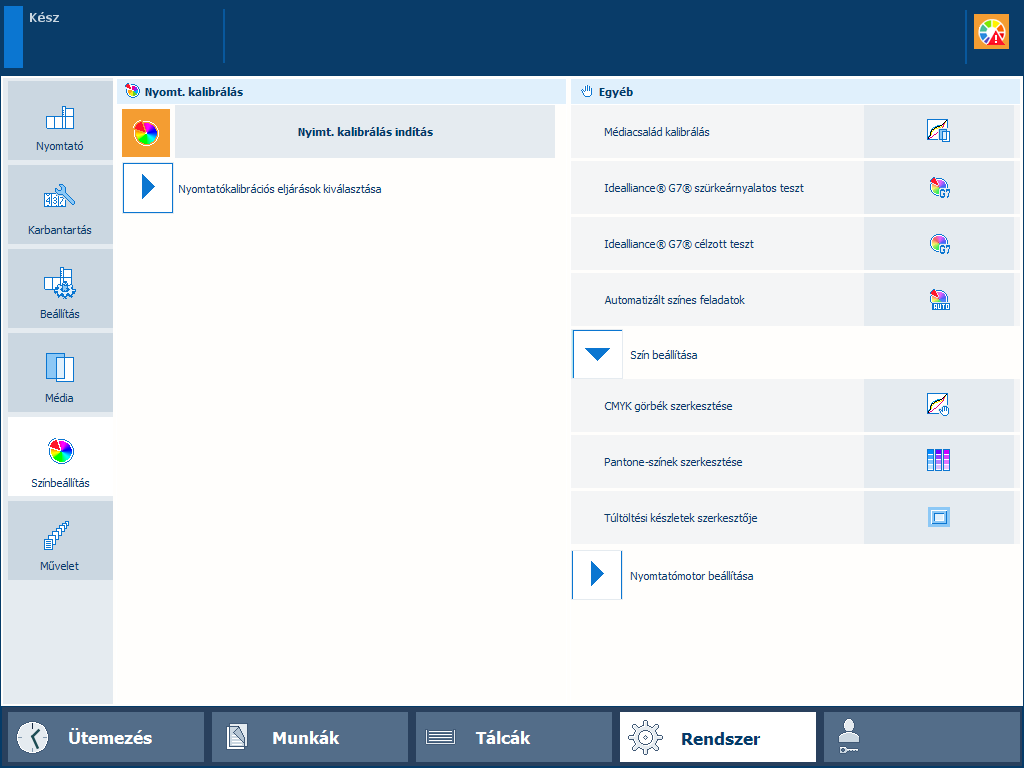 A direktszínek szerkesztőjének helye
A direktszínek szerkesztőjének helyeÉrintse meg a [Keresés] gombot, és írja be a kívánt karakterláncot, amellyel meg szeretné keresni a direktszínt.
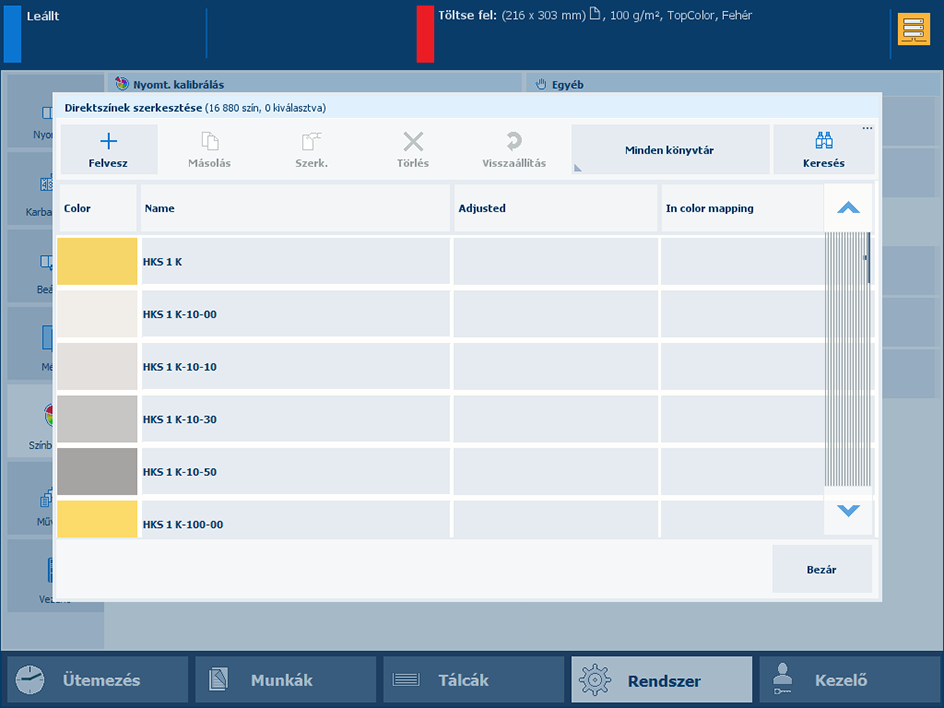
Érintse meg az [Hozzáad] gombot.
A direktszín nevének megadása
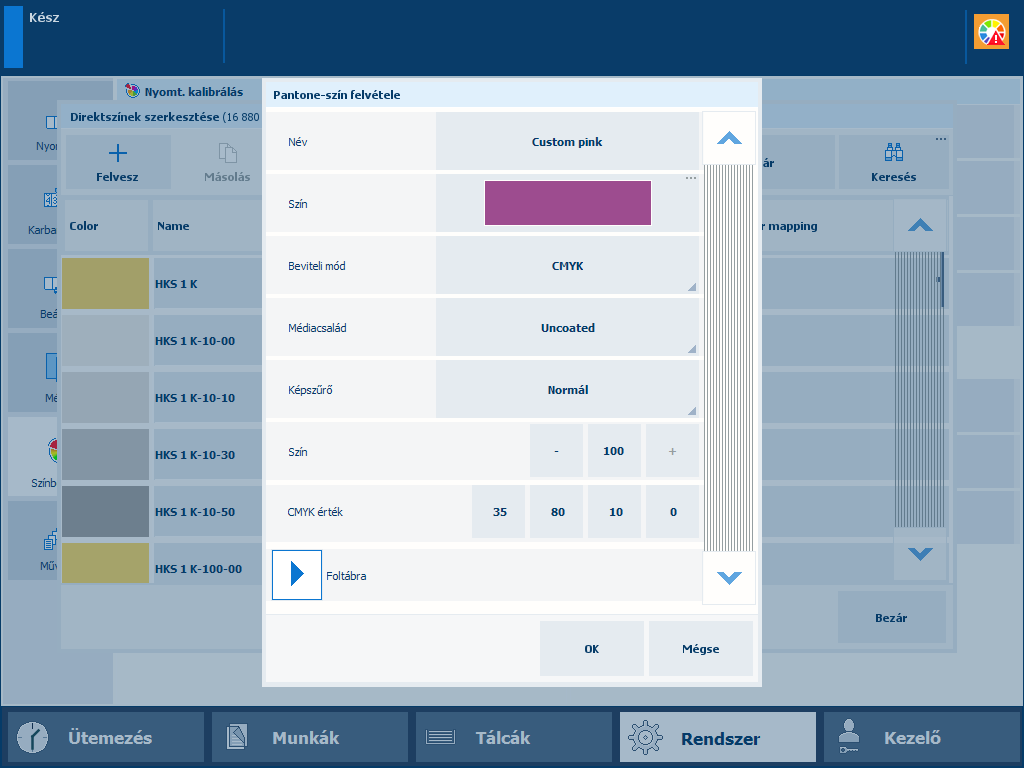 Pantone-szín felvétele
Pantone-szín felvételeA [Beviteli mód] lehetőség kiválasztásához használja a [CMYK] beállítást.
A [Médiacsalád] legördülő menüből válassza ki a hordozócsaládot.
A [Színezés] beállítással adhatja meg a színárnyalatértéket (%).
Adja meg a C-, M-, Y- és K-értéket a [CMYK érték] mezőkben.
Érintse meg az [OK] gombot.
A direktszín definícióját a rendszer az egyéni direktszínkönyvtárban tárolja.
Pantone-színmérési eljárással a Pantone-szín három helyéről vett mintát lehet megmérni. A nyomtató kiszámolja és megadja az átlagos Lab értéket, és az eltérések jelzésére megadja a ∆E értéket. A megadott ∆E érték a legnagyobb eltérés az egyes mérések értéke és az összes mért érték átlaga között. Ha a ∆E nagyobb mint 3, az jelentős különbséget jelent. Ebben az esetben ajánlott a Pantone-szín ismételt megmérése.
Érintse meg az [Hozzáad] gombot.
A [Beviteli mód] lehetőség kiválasztásához használja a [CIELAB] beállítást.
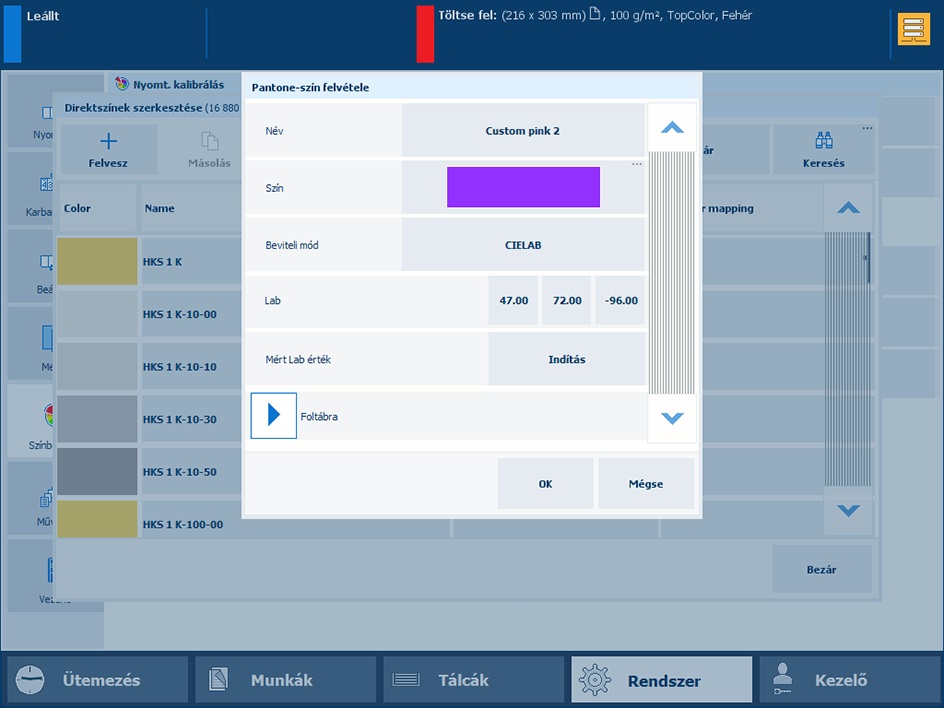
Adja meg a [L*], a [a*] és a [b*] értékeket a [Lab] beállításnál.
Érintse meg az [OK] gombot.
A direktszínt az egyéni direktszínkönyvtár tárolja.
Pantone-színmérési eljárással a Pantone-szín három helyéről vett mintát lehet megmérni. A nyomtató kiszámolja és megadja az átlagos Lab értéket, és az eltérések jelzésére megadja a ∆E értéket. A megadott ∆E érték a legnagyobb eltérés az egyes mérések értéke és az összes mért érték átlaga között. Ha a ∆E nagyobb mint 3, az jelentős különbséget jelent. Ebben az esetben ajánlott a Pantone-szín ismételt megmérése.
Érintse meg az [Hozzáad] gombot.
A [Beviteli mód] lehetőség kiválasztásához használja a [CIELAB] beállítást.
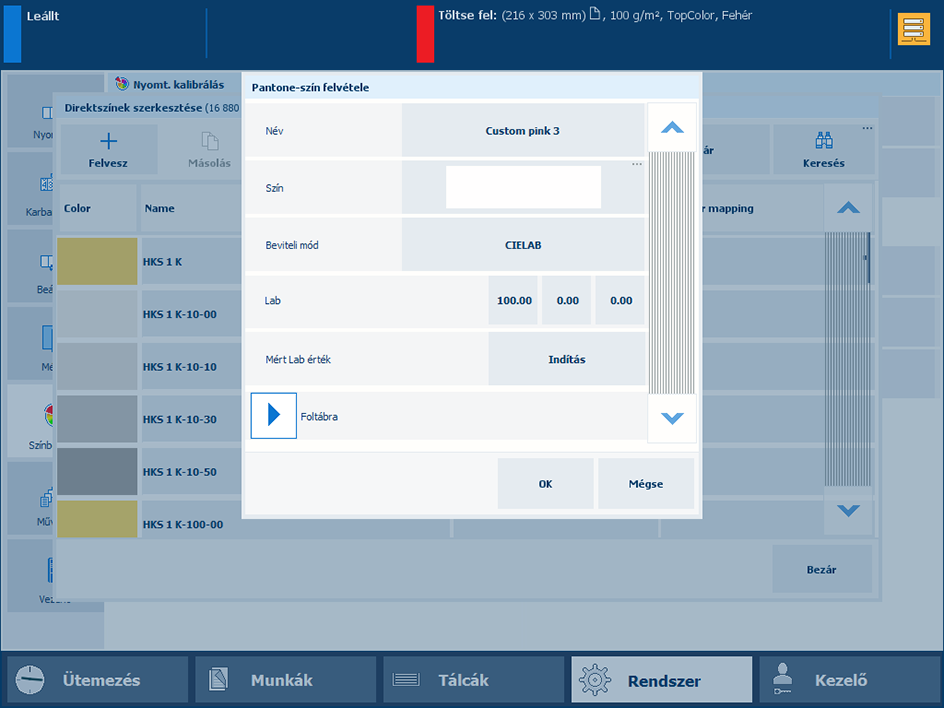 Mért Lab érték
Mért Lab értékÉrintse meg az [Indítás] gombot.
Kövesse a varázsló színmérésre vonatkozó utasításait.
Ha a ∆E nagyobb mint 3, akkor javasolt a direkt szín ismételt megmérése.
Érintse meg az [OK] gombot.
A direktszínt az egyéni direktszínkönyvtár tárolja.
A direktszínekhez megadhat [CMYK] -értékeket, amelyeket aztán alkalmazhat egy adott médiacsaládra.
Válassza ki a direktszínek könyvtárát, és keresse meg a direktszínt.
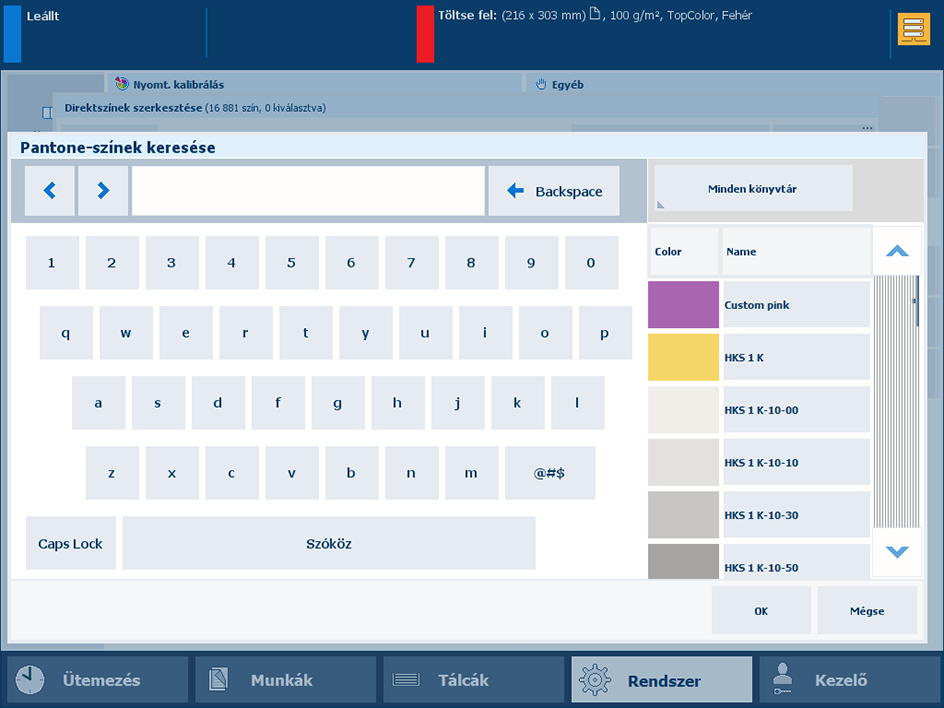
Válassza ki a kívánt direktszínt, majd érintse meg a(z) [Szerk.] lehetőséget.
Érintse meg az [Hozzáad] gombot.
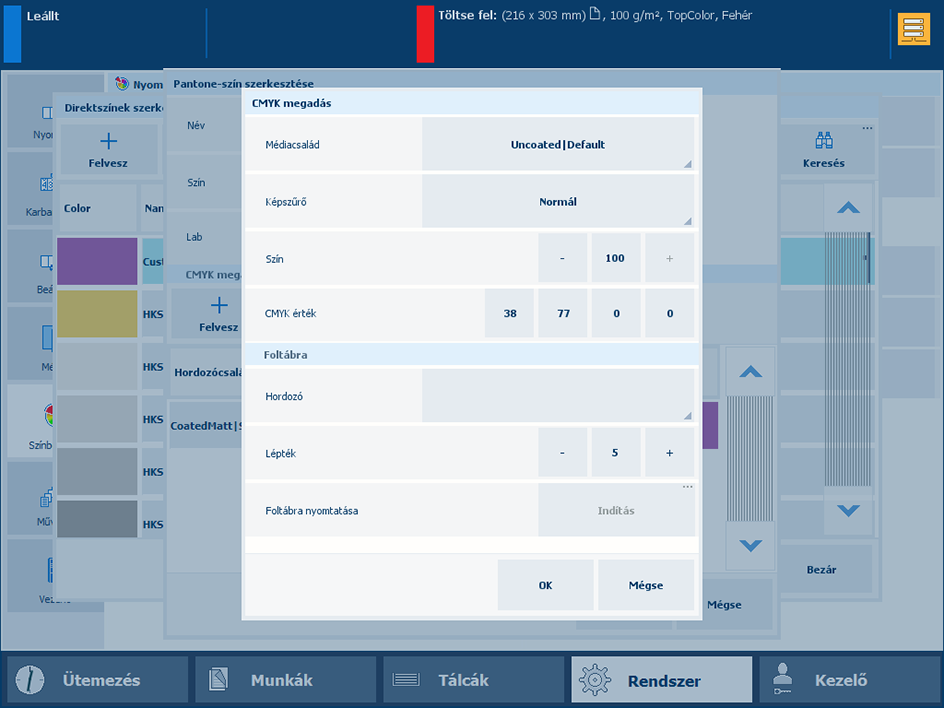
A [Médiacsalád] legördülő menüből válassza ki a hordozócsalád-kombinációt.
A [Színezés] beállítással adhatja meg a színárnyalatértéket (%).
Adja meg a C-, M-, Y- és K-értéket a [CMYK érték] mezőkben.
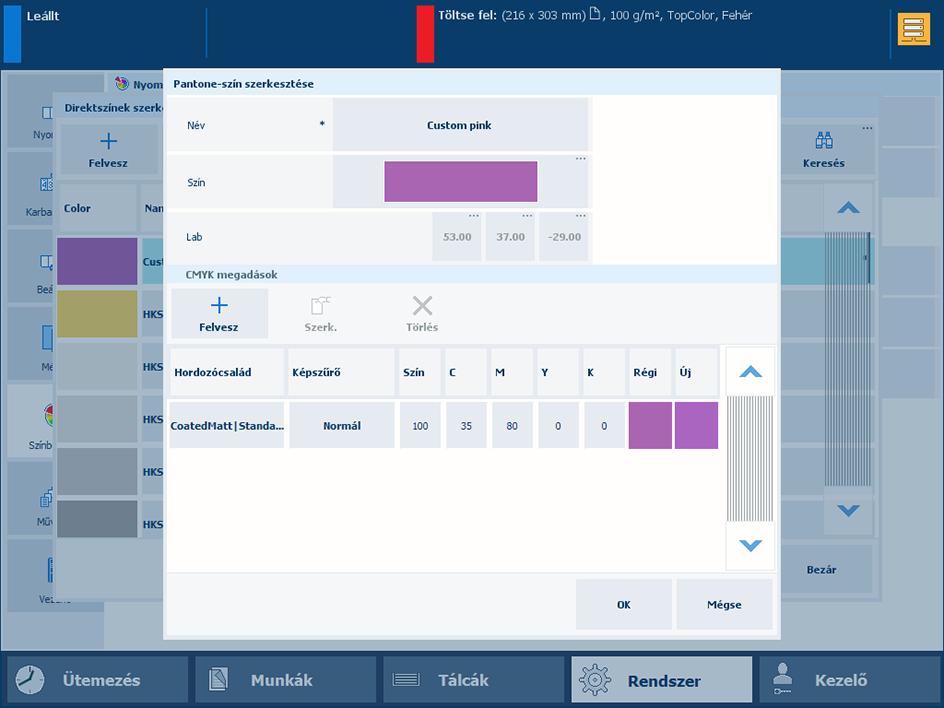
Válasszon egy új hordozócsaládot.
A rendszer megjeleníti az új kombinációt.
A [Régi] színfolt a Lab-definíció színleképzése. A(z) [Új] színfolt mutatja a CMYK-érték médiacsaládra vonatkozó leképezését.
Érintse meg az [OK] gombot.
A CMYK-értékek kiértékeléséhez nyomtasson egy ábrát a hordozócsalád valamelyik hordozójára.
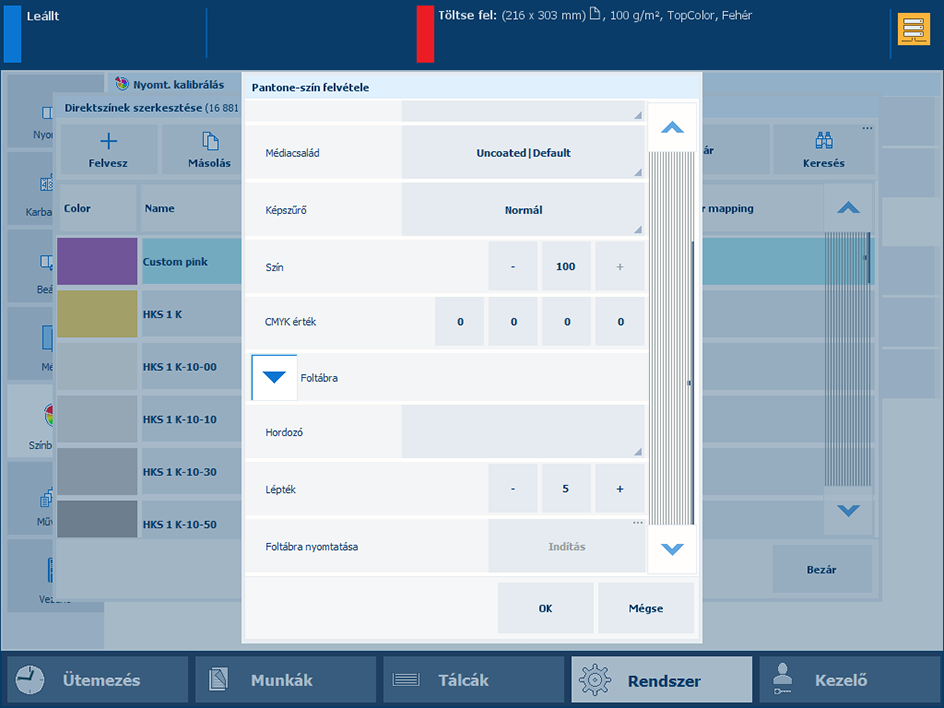 Foltábra nyomtatása
Foltábra nyomtatásaBontsa ki a [Foltábra] lehetőséget.
A [Média] legördülő menüből válassza ki a hordozót a hordozócsaládhoz.
A [Lépték] beállítás segítségével adja meg a foltváltozatok mértékét.
Érintse meg a [Foltábra nyomtatása] lehetőséget a [Indítás] mezőben.